
Obsah:
- Autor John Day [email protected].
- Public 2024-01-30 12:01.
- Naposledy zmenené 2025-01-23 15:06.

VMUSIC2 je kompletný modul prehrávača MP3 od spoločnosti FTDI, Inc., ktorý uľahčuje integráciu funkcií MP3 do vášho ďalšieho projektu mikrokontroléra. Má dve rozhrania: SPI alebo UART (sériové)
Niektoré príklady aplikácií: 1. Nechajte svojho robota hovoriť a prehrávať zvukové efekty na základe nejakej podmienky alebo spúšťača 2. Pridajte zvuk k svojim modelom a diorámam; Poskytnite svojmu dielu interaktivitu alebo históriu 3. Interaktívne umelecké inštalácie 4. Okoreňte svoj Pinball alebo iný arkádový stroj 5. Pomocou modulu načítajte skript z jednotky Flash definujúcej animáciu, ako je napríklad prehrávanie zvukového súboru pri vykonávaní niektorých činností. mechanická rutina používaná v animatronike. Čas prehrávania je vyjadrený v sekundách, ktoré je možné použiť na (hrubú) synchronizáciu (TIP: Toto je to, čo som plánoval neskôr ako inštrukciu) Dokumentácia z FTDI popisujúca používanie tohto modulu nie je veľmi dobre rozložená a ja mal nejaký problém začať s mojím. Pri hľadaní informácií som videl veľa príspevkov na rôznych fórach od ľudí, ktorí majú tiež problém začať, a tak som sa konečne po spustení môjho behu rozhodol vytvoriť tento návod na pomoc druhým. Tento návod sa bude vzťahovať na pripojenie a ovládanie vášho modulu VMUSIC2 z hyperterminálu. Odporúčam začať týmto spôsobom, pretože vám to umožní oboznámiť sa s príkazmi a zistiť, ako funguje, pred pripojením k mikrokontroléru. Pokračujem ďalším pokynom na ovládanie z mikrokontroléra.
Krok 1: Úvod do modulu VMUSIC2


Modul VMUSIC2 je založený na radiči USB Vinculum VNC1L USB Host od FTDI a kodéri/dekodéri VS1003 MP3 z VLSI. VMUSIC2 vám umožňuje pripojiť USB flash disk naplnený MP3 a prehrávať ich z vášho mikrokontroléra. Tento modul je lacný a je dodávaný v kryte, ktorý je možné ľahko namontovať do výrezu na paneli, aby váš projekt získal profesionálny vzhľad. Výhodou použitia tohto modulu je, že na jeho ovládanie je potrebných iba niekoľko pinov a softvérová réžia je veľmi malá. To umožňuje vášmu mikrokontroléru zamerať sa na zvyšok vášho projektu (monitorovacie prepínače atď.) Počas prehrávania MP3. To tiež znamená, že sa môžete vyhnúť použitiu mikrokontrolérov s menšou programovou pamäťou a menším počtom vstupov/výstupov. Ďalšou výhodou je, že nemusíte vedieť nič o programovaní pre FAT32, USB host alebo MP3. Aj keď je modul VMUSIC2 určený na prehrávanie MP3, na prístup (čítanie aj zápis) je možné použiť aj hostiteľské rozhranie USB. akékoľvek súbory na jednotke flash. Keď sa dostanem k inštrukcii, kde to pripojím k mikrokontroléru, bude zrejmé, aké užitočné to je. Na dokončenie tohto pokynu budete potrebovať nasledujúce položky:*Modul VMUSIC2 od FTDI.*RS232 až RS232-TTL-3.3 v prevodník (ak tento modul pripojíte priamo k sériovému portu počítača, riskujete jeho poškodenie. Návrh nájdete v kroku 3)*Napájanie 5 V*Počítač s hyperterminálom (súčasťou systému Windows) alebo iný terminálový program Máte všetko? Dobre, pozrime sa na modul:
Krok 2: Programovanie firmvéru
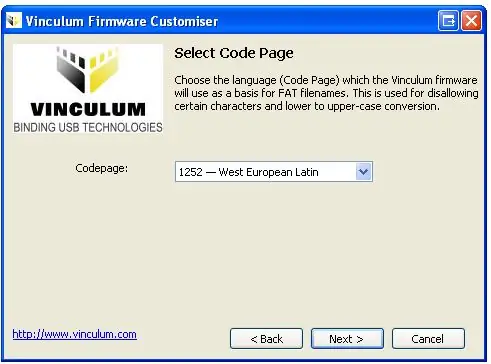
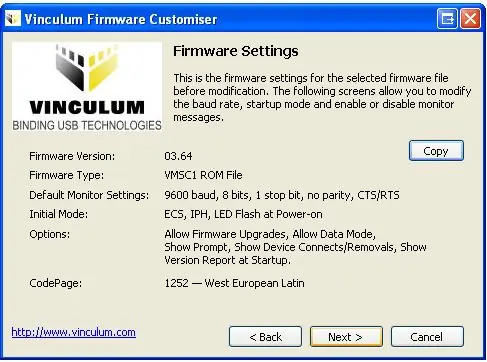
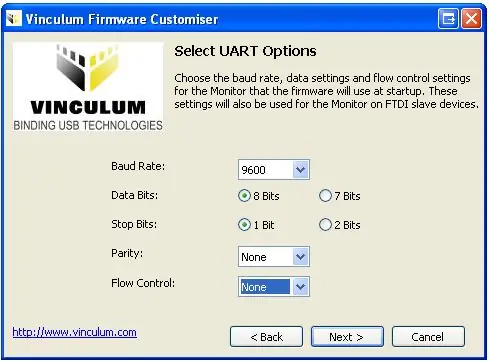
Objednal som si svoj modul VMUSIC2 priamo z FTDI. Najväčším zdrojom mojej frustrácie bolo, že som zistil, že v mojom module nie je nainštalovaný žiadny firmvér. Samozrejme, myslel som si, že je to problém s mojimi spojmi, a tak som sa vydal na divokú husiu honbu a snažil som sa zistiť, čo robím zle! A neuvedomil som si, že môžem aktualizovať firmvér z disku USB, a tak som to urobil náročným spôsobom. Tento návod by vás mal ušetriť. Predvolený firmvér nie je nastavený tak, aby bol priateľský k hyperterminálu. Budeme teda upravovať a aktualizovať firmvér. Najprv choďte na webovú stránku Vinculum a stiahnite si tam najnovší súbor Reflash (FTD). Získajte tiež nástroj VPROG Re-flash Utility (nepoužíva sa v tomto návode, ale bude nápomocný, ak máte problémy) a nástroj na prispôsobenie firmvéru v sekcii Aplikácie a pomôcky ďalej na stránke. Spustite nástroj na prispôsobenie firmvéru a načítajte Reflash (FTD)), ktorý ste stiahli. Vo firmvéri uvidíte súhrn naprogramovaných možností. Kliknutím na tlačidlo Ďalej spustíte úpravu firmvéru. (Zahrnul som screenshoty sekcií, ktoré som zmenil) Toto je súhrn možností, ktoré som si vybral: UART: 9600 baudov, 8 bitov, žiadna parita, 1 stop bit a žiadny tok ovládanie (toto je dôležité) Režim IPA a rozšírené nastavenie príkazov Teraz kliknite na ďalšie vo zvyšných možnostiach. Budete požiadaní o jedinečný trojznakový identifikátor pre váš vlastný firmvér. Vytvoril som dva rôzne firmvéry a použil som tieto ID; COM pre hyperterminálne priateľské (toto) a MCU pre verziu vhodnú pre mikrokontroléry. Ide nám iba o hyperterminálnu verziu vhodnú pre tento návod. Teraz nový obrázok niekde uložte a pomenujte ho FTRFB. FTD. Na uloženie súboru FTD bude možno potrebné zmeniť typ súboru v rozbaľovacej ponuke. Súbor ROM nebude pre tento návod fungovať, pretože ho nemožno flashovať z jednotky USB. Teraz skopírujte súbor FTRFB. FTD, ktorý ste práve vytvorili, do koreňového priečinka jednotky flash, ktorú plánujete použiť. Alternatívne môžete pomenujte pôvodný súbor niečím, čo vám ho neskôr pomôže identifikovať, a potom ho po skopírovaní na jednotku flash jednoducho premenujte na FTRFB. FTD. MUSÍ mať tento názov súboru, inak ho bootloader nerozpozná a sám sa preprogramuje.
Krok 3: Pripojenie

Prvým krokom je pripojenie modulu VMUSIC na 5 V a uzemnenie. Pinout nájdete na nasledujúcom obrázku. Po zapnutí VMUSIC2 vložte USB disk so súborom FTRB. FTD. Mali by ste vidieť blikajúce svetlá. Programovanie nového firmvéru bude trvať asi 20-30 sekúnd. Neodpájajte napájanie, pokiaľ bliká, alebo budete musieť ísť drahšou a komplikovanejšou cestou, ktorou som prešiel (alebo ešte horšie - úplne stratíte bootloader.) Svetlo by malo na jednu alebo dve sekundy svietiť ČERVENO a potom zostať stabilné. zelená, keď blikanie skončí. Nebuď netrpezlivý. Počas programovania to bude celkom zrejmé. Na jednotke USB flash pri zapnutí obvykle nesvieti kontrolka aktivity. Počas programovania a overovania sa svetlá zbláznia. Odpojte 5 V od modulu VMUSIC. Teraz ste pripravení pripojiť ostatné signály a začať s ním hovoriť pomocou hyperterminálu. Tu je veľa informácií nejasných v dokumentácii. Rozhranie VMUSIC2 UART je v prvom rade logické 3,3 V. Na pripojenie budete potrebovať nejaký typ prevodníka. Nebudem sa príliš rozpisovať o tom, ako to urobiť, pretože možností je veľa. Jednou z najľahších je kúpiť dátový kábel mobilného telefónu Nokia DKU-5 a upraviť ho odrezaním konektora Nokia. Tento kábel je kábel USB na RS232-TTL3.3v založený na FT232R. V tomto kábli nie sú žiadne signály handshaking CTS alebo RTS, čo je jeden z dôvodov, prečo sme upravili firmvér tak, aby nedochádzalo k riadeniu toku. Na internete je niekoľko článkov, ktoré vám hovoria, ako tento kábel upraviť, a je užitočný na mnohé účely.. Nezáleží na tom, aký prevodník použijete, pokiaľ je navrhnutý pre 3,3 V TTL, nie na 5 V. Pripravte sa na ďalší krok tým, že sa uistíte, že ste nainštalovali ovládače pre váš prevodník (ak je USB.) Mal by sa zobrazovať v správcovi zariadení. Poznamenajte si priradený port COM. Ak má s týmto krokom problém dostatok ľudí, vytvorím samostatný návod podľa kábla nokia. Tento kábel je však veľmi obľúbený v mnohých moddingových komunitách a tento režim je celkom dobre zdokumentovaný. Práve používam iný (drahší) prevodník a nemám prístup k svojmu bankomatu Nokia káblom, inak by som ho pridal sem. AKTUALIZÁCIA: Našiel sa dobrý článok vysvetľujúci rôzne možnosti a zdroje lacných káblov. Neviem, ako mi to chýbalo, ale TTL-232R-3V3 od FTDI je na tento účel prakticky vyrobený. Pozrite sa na tento odkaz, kde nájdete ďalšie možnosti (môže sa vám dokonca niečo povaľovať) Predtým, ako k systému VMUSIC2 pripojíte čokoľvek iné, znova sa presvedčte, či nie je pripojené napájanie. Pripojte RXD na vašom prevodníku k TXD na zariadení VMUSIC2. Pripojte TXD na prevodník na RXD na VMUSIC2pripojte UZEMNENIE na svojom prevodníku k UZEMNENI na VMUSIC2Connect CTS na VMUSIC2 na UZEMNENIE (Toto nie je voliteľné. Budete môcť odosielať príkazy, ale nebudete pripájať žiadne odpovede signál na uzemnenie.) RTS je možné nechať odpojené. RI je ponechané odpojené. Teraz by bolo vhodné načítať jednotku Flash niektorými súbormi MP3 (aby som to zjednodušil, premenoval som na 1.mp3, 2.mp3 atď.…) a tiež odstrániť Súbor FTRFB. FTD z jednotky Flash. Firmvér dokáže čítať iba názvy súborov DOS. To znamená 8 znakov pre názov súboru a 3 pre príponu. Verím, že môžete rozšírenie vynechať a použiť iba jedenásť znakov pre názov súboru, ale to sa môže v budúcom firmvéri pokaziť, preto to neodporúčam. Nechajte 5V linku odpojenú. V ďalšom kroku ho znova pripojíme. Chcem urobiť niekoľko záverečných poznámok k tejto časti, aby bola úplná, pretože v budúcich krokoch nebude relevantná: Ak máte prevodník schopný toku RTS/CTS ovládanie, tomu sa vlastne dáva prednosť. Ak potrebujete niekedy firmvér znova načítať náročným spôsobom, je to nevyhnutné. Bootloader podporuje iba tento režim. Existujú však dva dôvody, prečo sme to vypli. Prvým je, že väčšina ľudí nájde lacné káble, ktoré to nepodporujú, a programovanie mikrokontroléra na zvládnutie riadenia toku RTS/CTS je o niečo zložitejšie a vyžaduje si viac režijných nákladov a softvéru. Väčšina knižníc to nepodporuje, preto ho jednoducho vypnite. Ak sa vám však vyskytne problém s aktualizáciou firmvéru, budete na jeho obnovu potrebovať sériový prevodník s podporou RTS/CTS. Ak chcete používať riadenie toku RTS/CTS, prepnite dva signály medzi zariadeniami. To znamená, že RTS na prevodníku by mali byť pripojené k CTS na module VMUSIC2 a naopak. Nakoniec RI je indikátor zvonenia, ktorý je možné odoslať ping na prebudenie modulu VMUSIC2 z pohotovostného režimu. Tu ho nebudeme používať a nepoužíva sa ani pri obnove firmvéru. Nechajte ho nezapojený. Pinout VMUSIC2:
Krok 4: Začnite hovoriť
Spustite hyperterminál alebo ľubovoľný sériový komunikačný program, ktorý sa vám páči, a vytvorte pripojenie na komunikačnom porte vášho prevodníka s týmito nastaveniami: 9600 Baud Rate8 Dátové bity1 Zastavenie bitov Žiadna parita Žiadne handshake alebo Flow Control Môžete tiež zapnúť miestnu ozvenu, aby ste videli, čo píšeš. Modul VMUSIC neposkytuje vzdialené echo. Akonáhle budete mať nadviazané pripojenie, pripojte 5V na VMUSIC. Mala by sa vám zobraziť výzva, ktorá vyzerá asi takto: Ver 03.64-COMVMSC1F On-Line: Žiadny disk Žiadna aktualizácia Teraz vložte blesk by mal nahlásiť, že zariadenie je detekované na porte 2 (P2), a zobrazí sa výzva D: \>, ktorá naznačuje, že je teraz pripravený prijímať príkazy!
Krok 5: TODO: Príkazy firmvéru
Bude to dosť dlhé, takže sa budem aktualizovať, keď budem mať čas. Tu je niekoľko rýchlych príkazov na vyskúšanie: DIR (uvádza zoznam súborov v aktuálnom priečinku) CD (zmení aktuálny adresár) VPF p (položí súbor MP3) VP (pozastavenie a obnovenie) VST (zastavenie prehrávania) V3A (prehranie všetkých súborov v aktuálnom adresári) VF (preskočí na nasledujúcu skladbu) VB (preskočí na predchádzajúcu skladbu) VSV (nastaví hlasitosť. Platné hodnoty sú medzi max. a minimálny objem $ FE - to je hex. To je 0 až 254 desatinných miest. Nehovorí to, ale stavím sa, že $ FF je jednoducho MUTE.) Teraz navštívte webovú stránku Vinculum a stiahnite si užívateľskú príručku firmvéru Vinculum. Tento manuál pokrýva niekoľko rôznych firmvérov. Je to uvedené ako referencia, ak ste si už vedomí niekoľkých vecí. Po prvé, väčšina odrôd firmvéru je založená na generickom firmvéri VDAP a špeciálne firmvéry na to jednoducho nadväzujú. VMUSIC2 používa firmvér VMSC, ktorý poskytuje príkazy špecifické pre prehrávanie MP3 a komunikáciu s VS1003. Časť 6.8 používateľskej príručky firmvéru je špecifická pre firmvér VMSC. Toto je sekcia, ktorá vás bude najviac zaujímať. Sekcie 6.0 až 6.8 sú univerzálne príkazy, väčšinou na prístup k disku, prístupu k súborom a údržbe. Existuje aj niekoľko informácií o používaní iných periférnych zariadení v porte USB, ako sú tlačiarne, zariadenia HID atď. V tabuľke 3.1 sú uvedené rôzne triedy zariadení podporované každým firmvérom. Na vinculum je pripojený iba port2, takže obmedzte prieskum. do toho prístavu. Tu je potrebné poznamenať, že zapojenie počítača do USB portu na VMUSIC môže spôsobiť poškodenie buď VMUSIC2, vášho počítača alebo oboch. Hardvér vo VMUSIC to nepodporuje, aj keď čip VNC1L áno. Modul VMUSIC by tiež mal byť schopný podporovať takmer každé veľkokapacitné pamäťové zariadenie USB. Skúšal som to zatiaľ iba s USB flash diskom, ale podľa manuálu by to malo fungovať s pevnými diskami USB, fotoaparátmi (v režime veľkokapacitnej pamäte), čítačkami kariet atď … Existujú však určité obmedzenia. Tieto sú vysvetlené v používateľskej príručke firmvéru. Podporuje FAT12, FAT16 a FAT32, ale dlhé názvy súborov FAT32 nie sú podporované. Veľkosť sektora musí byť 512; Zdá sa, že rôzne veľkosti klastrov fungujú dobre. Testoval som to bez problémov na 8 GB disku USB, ale niektoré príkazy nevygenerujú správne hodnoty, keď je disk väčší ako 4 GB. Práve teraz sa zaoberáme hlavne príkazmi špecifickými pre VMSC, ako aj niekoľkými VDAP. príkazov (na navigáciu v systéme súborov.) Opäť sa vrátim k tejto sekcii, aby som tomu všetkému trochu porozumel. Teraz však máte dostatok informácií, aby ste sa mohli začať hrať s modulom. V zásade by som znova prepísal používateľskú príručku, pretože je celkom jasné, keď viete, kde hľadať. Úspešne som vytvoril textový súbor vo formáte súboru INI, vložil som údaje do samostatných sekcií a potom som ich čítal späť po častiach, všetko iba pomocou hyperterminálu. Je to veľmi jednoduché a stavím sa, že budete mať všetko premyslené, ešte než to aktualizujem! Bavte sa!
Odporúča:
Začíname s bezdrôtovými snímačmi teploty a vibrácií s dlhým dosahom: 7 krokov

Začíname s bezdrôtovými snímačmi teploty a vibrácií s dlhým dosahom: Niekedy sú vibrácie príčinou vážnych problémov v mnohých aplikáciách. Od hriadeľov a ložísk stroja po výkon pevného disku, vibrácie spôsobujú poškodenie stroja, skorú výmenu, nízky výkon a spôsobujú zásadný zásah do presnosti. Monitorovanie
Začíname s Bascom AVR: 5 krokov

Začíname s Bascom AVR: Toto je začiatok série, ktorá vás naučí programovať mikrokontrolér AVR pomocou Bascom AVR. Prečo to robím. Väčšinu ukážok programu z tejto série môžete vytvoriť pomocou Arduina. Niektoré jednoduchšie a niektoré ťažšie, ale na konci budú obe
Začíname s Flipboardom: 9 krokov

Začíname s Flipboardom: Tento krátky návod vám pomôže začať s mobilnou aplikáciou Flipboard. Toto je len úvod, pretože na Flipboarde je veľa prispôsobiteľných funkcií. Po dokončení tohto tutoriálu získate základné znalosti o Flipboarde
Začíname s WeMos ESP8266: 6 krokov

Začíname s WeMos ESP8266: V tomto návode spustíme blikajúci príklad LED na WeMos ESP8266
Začíname s rádiom Ham: 5 krokov (s obrázkami)

Začíname so šunkovým rádiom: Ako držiteľ šunky, ktorý som nedávno vyrazil, chcem prejsť procesom, ktorý som vykonal, aby som sa dostal do šunkového rádia. Lákal ma aspekt sebestačnosti v koníčku, ktorý ľuďom poskytoval spôsob komunikácie, keď sú narušené iné metódy. Ale je tiež obohacujúce
